
-
万彩微影电脑版
-
大小:723.63M
更新时间:25-07-29
系统:Pc
版本:v3.3.8

大小:723.63M
更新时间:25-07-29
系统:Pc
版本:v3.3.8
万彩微影是万彩信息技术有限公司旗下的一款短视频制作软件,当下以快手、抖音为主的短视频平台十分火爆,由此“诞生”出来的新型行业,也让不少人尝到了“流量”收益的甜头,但对于小白用户而言,要如何选择视频剪辑软件来发布自己的作品?如何让自己视频风格与众不同?期间一款简单易上手的视频剪辑/编辑软件就显得十分重要,而该软件恰好具备这些特点,从已知的官方了解,它通过智能AI技术,可实现企业、自媒体及个人高效快速智能的制作令人夺目的短视频作品,并且制作的作品可以广泛用于宣传,微课,动画短片等多个领域,非常适合新手小白在抖音、快手等平台传播吸粉。
与此同时,万彩微影还提供了非常多的图标素材,上万的图标涉及各行各业,给文字配上相应图标,可提升网友对视频内容的理解,轻松应对各种场景。如果想让自己的视频风格更加与众不同,试试为文字添加动画效果,弹跳、 翻滚、 打印、手写等,可让文字动画视频表现形式愈加丰富。另外,在这里还有百变文字视频风格、60+动画人物角色、文字转语音、一键录制音频和视频格式的多种输出,其中较为常见的就是mp4/mov/wmv/avi/flv/mkv,高清输出,LED大屏播放毫无压力,其他方面还支持输出GIF动图; 一键上传云端,轻松分享至微信、QQ、微博等社交平台。
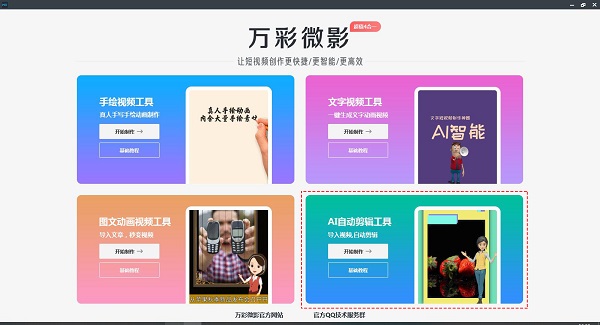
1、丰富的图标素材库
上万的图标涉及各行各业,给文字配上相应图标,提升网友对视频内容的理解,轻松应对各种场景。
2、20+文字动画效果
丰富的文字动画效果:弹跳、 翻滚、 打印、手写等,让文字动画视频表现形式更丰富。
3、百变文字视频风格
文字和图片支持添加剪纸/黑白/黑影效果。 剪纸(贴纸)效果可使文字/图片立体突出;还可按需选择黑白、抖音风黑影效果。
4、60+动画人物角色
包含2D角色和3D角色,涉及多个行业:教师、 警察、医护、白领等。每一个角色都有各种动作/表情,您可根据文字的内容,配备相应的角色。
5、文字转语音
如果不想真人配音,则可以输入文字生成语音朗读:多种角色可供选择(男士、女士、儿童、卡通); 方言轻松转换(普通话,粤语, 英语, 其他方言)。
6、一键录制音频
连接麦克风即可给文字动画录音,支持编辑以及设置变音。
7、简单输出随意分享
支持输出多种视频格式,如mp4/mov/wmv/avi/flv/mkv;高清输出,LED大屏播放毫无压力;还支持输出GIF动图; 一键上传云端,轻松分享至微信、QQ、微博等社交平台。
第一步:安装软件
1、下载本站小编提供的压缩包文件(暂且为常用的64位下载)
提示:本软件是官方正规软件,安全无毒,部分杀毒软件可能会提示病毒拦截,请允许安装,放心使用。
2、双击开始安装,此时可在安装向导中,选择软件的安装路径,如图:
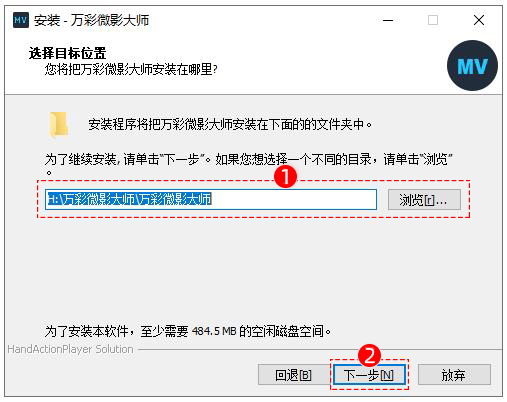
3、安装完成后即可运行。
第二步:准备素材
万彩微影剪影模块内置丰富素材,包括背景、转场、前景、特效等,可自定义素材属性。在视频剪辑过程中,除了使用在线素材,还可以添加本地素材文件,可能会用到的素材类型有:视频(支持添加的视频格式有*.flv,*.mp4,*.rmvb,*.mov,*.wmv,*.3gb,*.ogg,*.webm)、文案、音频、图片等
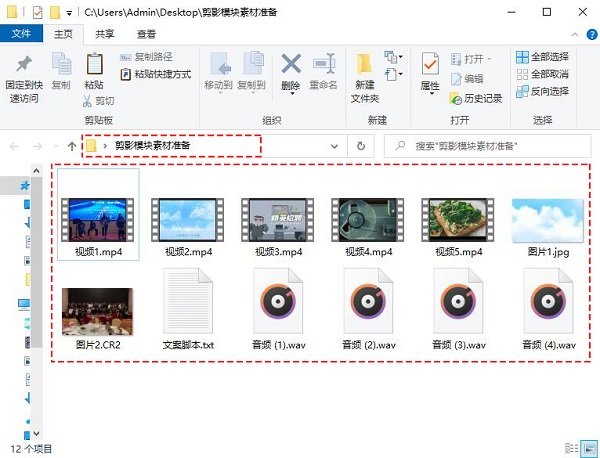
第三步:制作视频
剪影模块支持向导模式制作剪辑视频,简单五步即可生成:
1、调整画布尺寸;
2、自定义预设风格;
3、设置字幕和配音;
4、添加视频列表;
5、添加片头片尾。
除此之外,还可以通过【新建视频】来自定义剪辑视频,操作方便
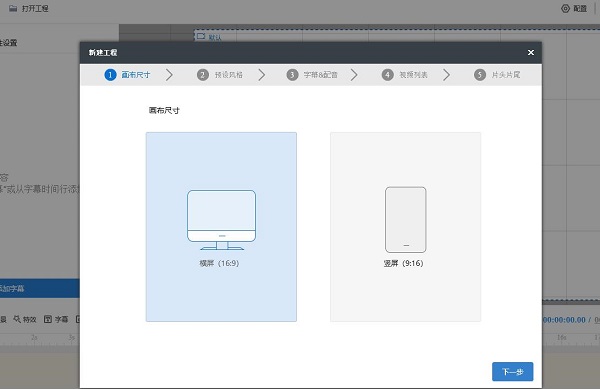
第二部分:万彩微影剪影模块界面介绍
打开软件,初始界面呈现有手绘视频工具、文字视频工具和图文动画视频工具和AI自动剪辑工具,这里鼠标单击选择AI自动剪辑工具进入剪影模块界面
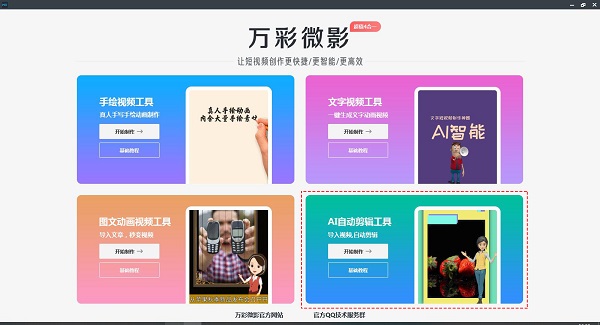
(一)开始界面
向导模式界面:包括向导步骤和画布尺寸
(向导模式制作剪辑视频步骤下面详说)
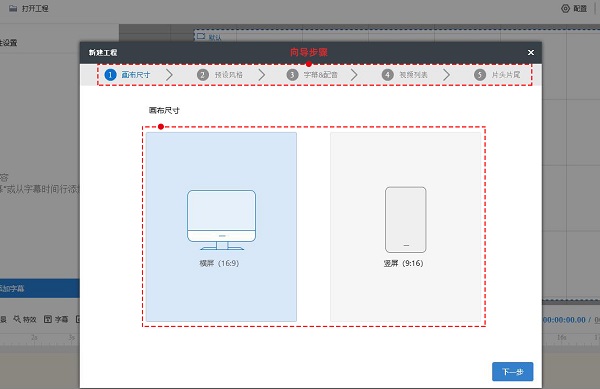
(二)编辑界面
剪影模块编辑界面:包括账号登录/升级、新建工程、菜单栏、元素编辑栏、画布区域和时间轴六大部分
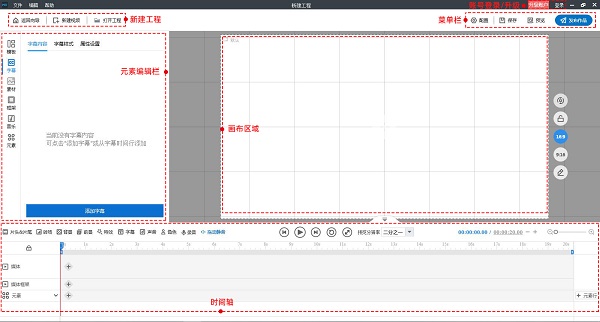
1、账号登录/升级
使用万彩微影剪影模块剪辑视频时,登录账号便于工具使用和工程制作,点击【登录】按钮,通过微信扫描二维码即可登录账号
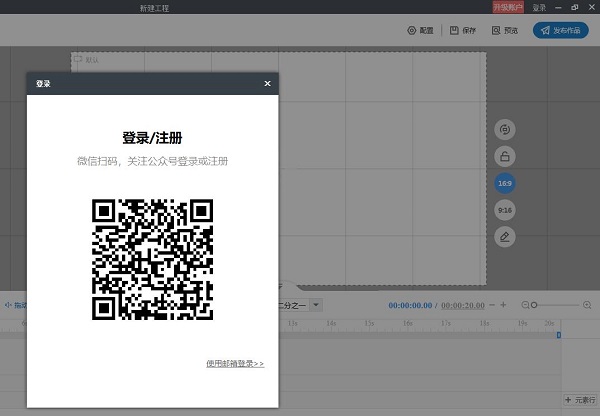
也可以使用邮箱直接登录
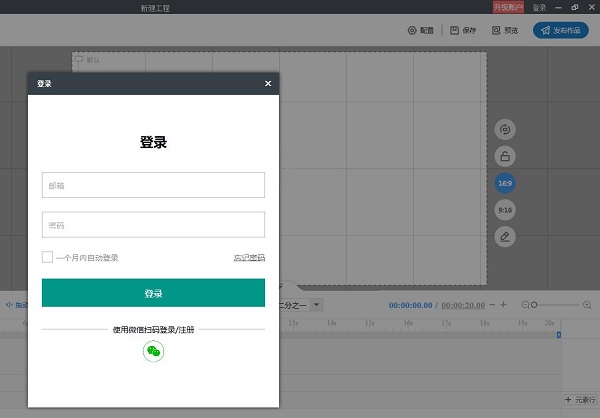
2、新建工程
新建工程的方式有三种:通过向导指引新建、新建视频和打开已有工程新建
1)通过向导指引新建
在软件界面中,选择【AI自动剪辑工具】选项,打开剪影模块进入向导指引模式,或在剪影模块编辑界面中,点击【返回向导】按钮进入向导指引模式。
通过向导模式创建剪辑视频一共有5个步骤:画布尺寸->预设风格->字幕配音->视频列表->片头片尾
①画布尺寸:选择制作视频的画布尺寸为横屏(16:9)或竖屏(9:16)
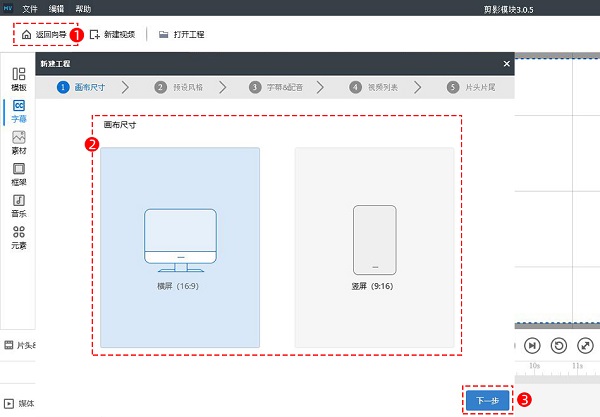
②预设风格:包括预设模板、背景、角色和其他设置
预设模板:可选择自定义、随机或应用任意在线精美预设模板
背景选择:经典、简约、风景、人物、视频、线条、其他等风格的背景
角色选择: 多种职业角色可选择,包括女医生、男解说、西服男、3D小白人、主持人、卡通角色等
其他设置:随机MG特效、媒体镜面效果
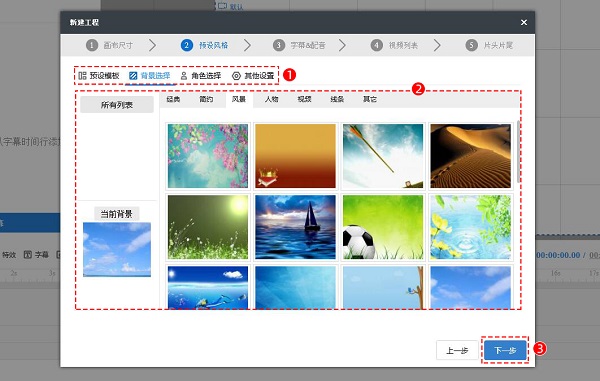
③字幕配音:为剪辑的视频添加字幕解说和配音
智能断句:根据语义自动分隔
人工断句:根据转行来分成一句
导入文本:通过txt/lrc/srt文件批量导入文本
文字字幕:添加文本内容,设置字体、颜色、字幕位置
语音合成:选择语音角色和合成方式,一键文本转语音
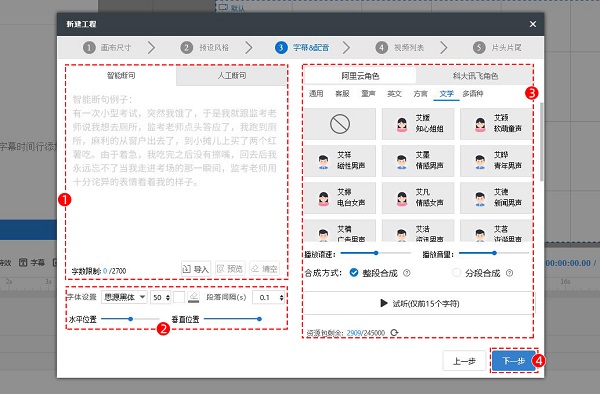
④视频列表:添加视频、背景音乐,自定义视频的智能裁剪设置
导入视频:在窗口中选择需要添加的视频素材
清空:一键清空视频列表的所有素材
上传:为剪辑的视频添加背景音乐,支持上传的音频格式有*.mp3,*.wav,*.wma,*.flac,*.ape,*.aac
剪辑策略:从列表里的视频随机剪辑的时间(添加的视频按设定的秒数区间自动分段)
去片头/片尾时间:随机剪辑的范围不会在片头片尾的这段时间
自适应时长:根据字幕配音时长进行剪辑,视频适配音频字幕
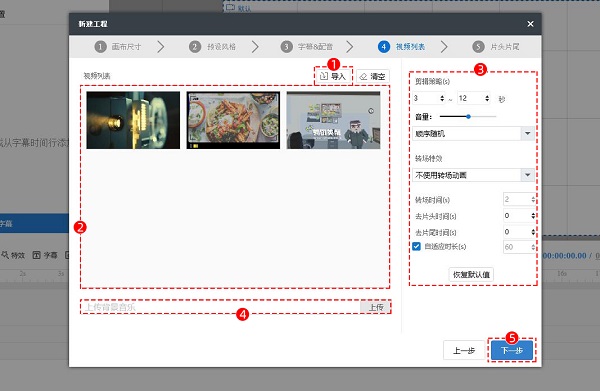
⑤片头片尾:为剪辑的视频添加开始和结束的内容
片头片尾图片支持添加的格式为:*.png,*.jpg,*.jpeg,*.gif
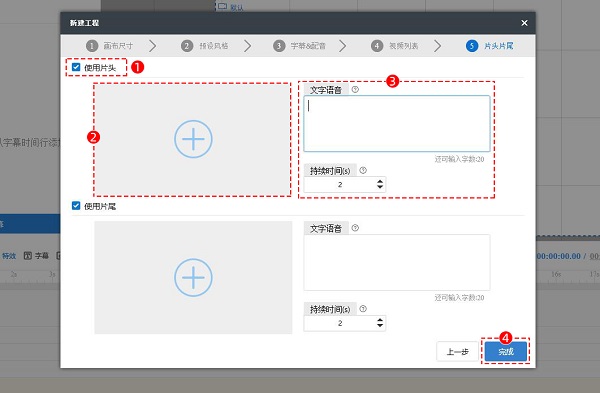
设置完5个步骤的内容后,点击【完成】按钮进入万彩微影剪影模块编辑界面
2)新建视频
点击按钮直接进入新建视频工程的编辑界面

3)打开已有工程新建
点击【打开工程】按钮,在弹窗中选择工程,【打开】创建
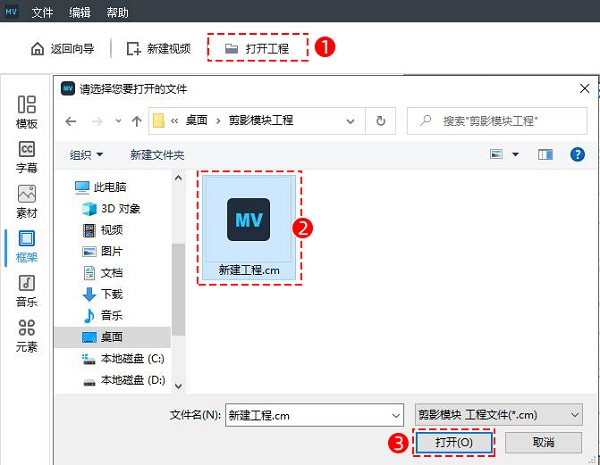
3、菜单栏
菜单栏包括配置、保存、预览和发布四个部分内容

①配置:包括视频比例、效果设置和其他设置(动作默认时长、自动备份间隔)
②保存:保存工程文件至本地
③预览:播放预览整个剪辑视频工程
④发布作品:发布作品为视频、GIF
4、元素编辑栏
在这个元素工具版面,可以自定义视频风格、字幕、素材、框架、音乐、元素等
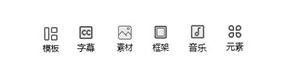
1)预设模板
万彩微影剪影模块内置精美的预设模板,一键应用即可设置剪辑视频的整体风格,包括前景装饰、字幕样式、媒体框架等内容,有横版和竖版预设模板可选
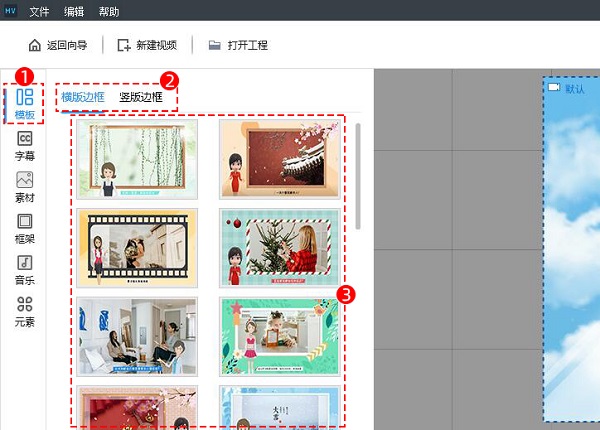
2)添加字幕
点击【字幕】选项,在【字幕内容】面板中单击【添加字幕】按钮,输入字幕内容,还可以设置字幕的样式和属性
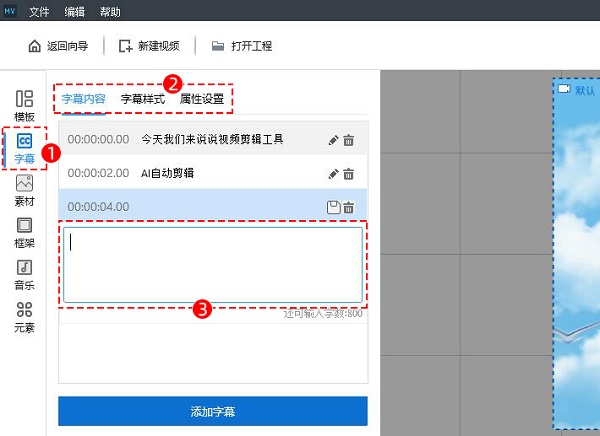
3)添加素材
点击【素材】选项,双击【本工程素材库】可以管理本工程的素材:导入、删除等
添加素材库文件夹:新建一个素材库文件夹并命名,库内可添加图片、视频、SWF等素材,以方便编辑
导入素材库文件夹:在本地导入整个素材文件夹
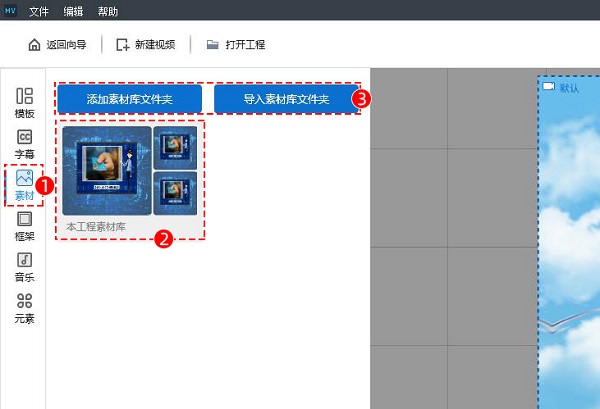
4)添加框架
点击【框架】选项,可以选择横版边框或竖版边框,在边框列表中单击任意边框即可在画布中呈现效果,支持自定义框架的基本属性、镜面动画、立体3D旋转和阴影设置
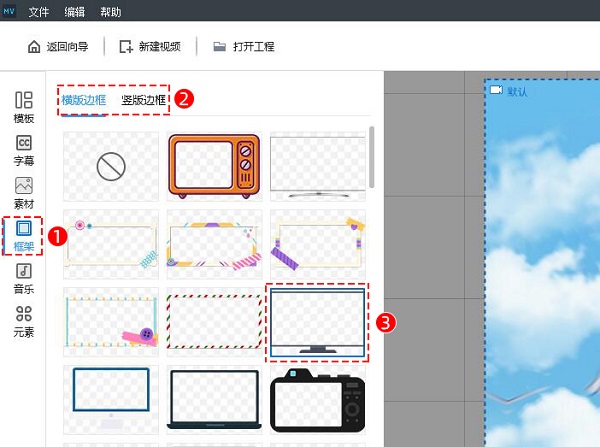
5)添加音乐
点击【音乐】选项,可以【播放】试听音乐,或直接点击【+】号添加音乐,在时间轴中单击选中音频条,可以调整音乐属性,如音量、声音淡入/淡出等 搜索框:在搜索框中输入关键词可以查找相关的音频,然后添加到工程中
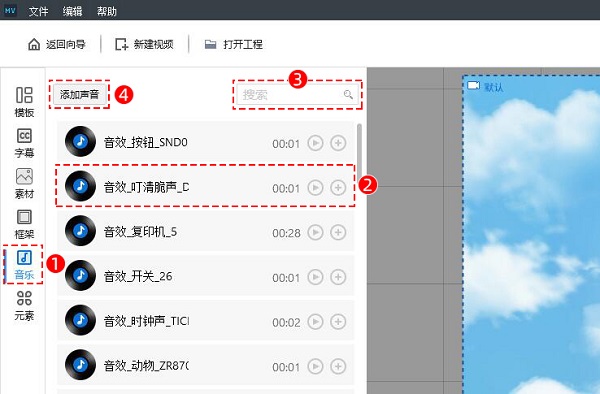
添加声音:添加本地音乐到工程中,可以选择声音是否转码
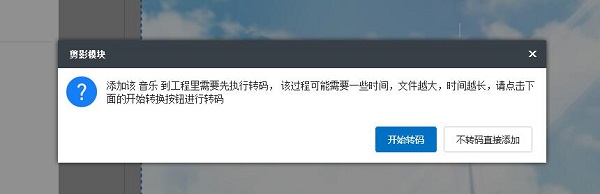
5、画布区域
添加的的元素将在画布中显示,可在画布中编辑选中元素。除此之外,画布右侧可以复原镜头、锁定场景、自定义视频比例

6、时间轴
万彩微影剪影模块支持在时间轴中添加镜头、转场、舞台、背景、前景、特效、字幕、声音、角色、语音合成和录音等内容
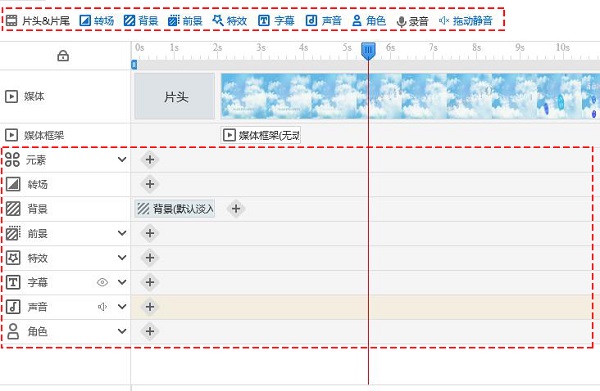
1)添加多行内容
在时间轴右侧,点击【+】可多加行
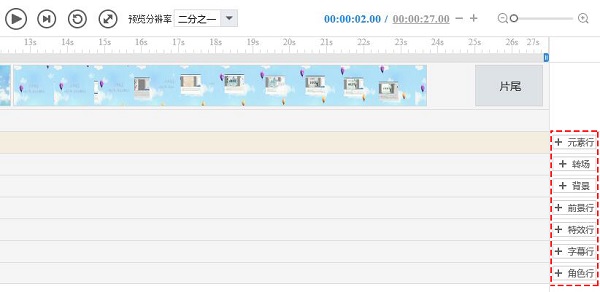
2)裁剪视频片段
在时间轴中,双击任意视频片段,可以设置剪辑的区域和视频音量
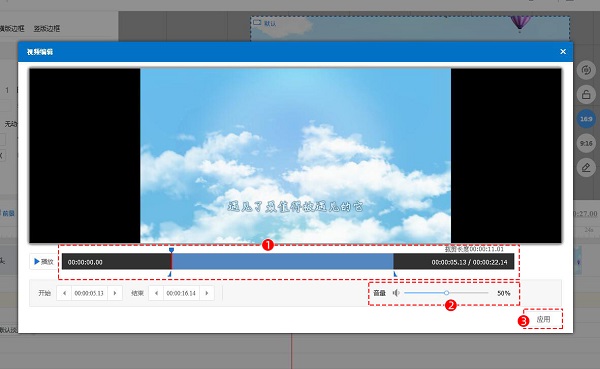
3)声音编辑器
在时间轴中双击音频条,可以对添加的录音/语音合成/音频/音效进行编辑,包括静音、截取、拆分、删除等
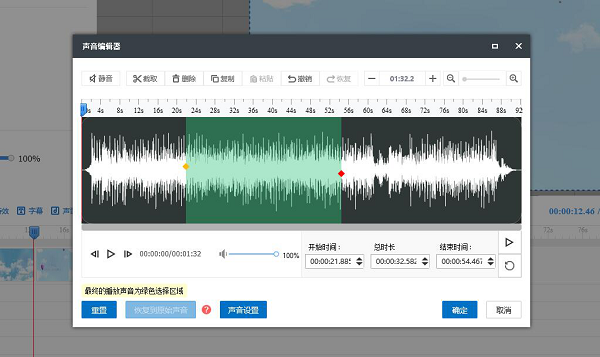
(三)发布界面
工程制作完成后,可点击菜单栏中【预览】按钮进行预览。若对当前工程感到满意,可点击【发布作品】按钮输出工程,并分享给好友。
点击【发布作品】按钮,选择输出格式为:视频或者GIF
视频发布:六种主流视频格式发布,可设置视频的大小、帧频和水印
GIF发布:一键发布成透明GIF动画,同时还能设置GIF大小、帧频等
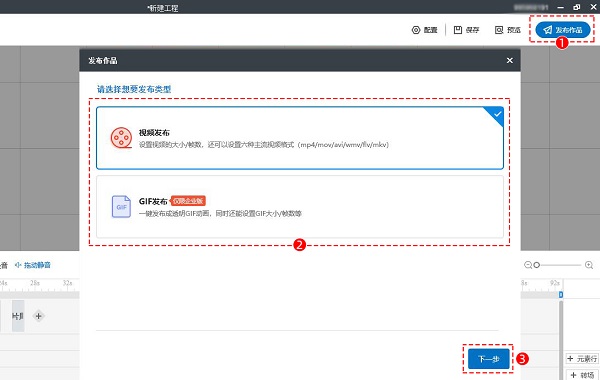
第三部分:相关问题解答
1、各版本的区别是?
答:各个版本的区别在于账号的权限不同:专业版>高级版>标准版>免费版,专业版能使用软件里的所有功能,高级版、标准版功能受限制。
2、账号只能在一台电脑上登录使用吗?
答:不是。账号不绑定电脑,可以在任何电脑上使用!但是同一个账号不能同时登录使用。
3、能开发票吗?
答:点击本页面相应版本的“立即购买”按钮,提交订单前,会显示发票选项,填写好发票信息即可开票。
1、创意手绘模板
内置大量精美有创意的手绘模板,涵盖多个行业主题,可直接套用即可制作出适合各类场景的手绘短视频。
2、3D卡通解说
动作丰富、表情多样的3D动画人物既可以丰富短视频动画的内容还能提升用户观看体验。
3、真人手势/手绘动画
提供多种真人手指/手势动作,120+手绘动作,还支持自定义手绘的笔和手绘,配合所需的动画内容,创建专业的手绘动画短视频。
4、海量SVG素材
内置优质10000+手绘线稿SVG矢量素材,适用于制作各种主题的手绘短视频内容。此外,还支持添加本地图片素材。
5、超多动画特效
软件上有丰富的转场、特效动画,让内容切换与转场自然流畅。
6、智能语音合成
多种角色(男士、女士、儿童、卡通)、多种语言(普通话、英语、方言、粤语)可选,输入文字即可转为配音。
7、一键录音更方便
一键点击即可录制音频,还支持编辑音频,按需截取、拆分、删除音频,十分方便。
8、输出与分享
支持输出多种视频格式,如mp4/mov/wmv/avi/flv/mkv;高清输出,LED大屏播放毫无压力;海能一键上传到云端,便可分享到微信、QQ、微博等社交平台。
9、57个静态角色
免费可商用的静态人物角色,多种职业角色可选,可做不同类型受用户欢迎的手绘短视频。
10、海量精美模板
内置了海量精美模板,包含了各种类型,如幽默搞笑、销售口才、情感百科、健康养生等,一键套用。
v3.3.8版本
新增功能
1. 图影模块:导航图文模式整段添加可以使用无语音添加;
2. 视影模块:增加时间行时间块一键翻转的功能;
3. 手影模块:新增60+个手势动画,支持四种手型选择;
4. 手影模块:优化动作编辑器布局显示;
5. 手影模块:气泡文字支持调整字体大小;
修复bug
1. 图影模块:优化新模板导航无法正常生成内容问题;
2. 图影模块:解决长文本300字生成失败的问题;
3. 图影模块:解决文本模式输入了文字还是不能点完成的问题;
4. 图影模块:解决首页模板显示不全的问题;
5. 视影模块:解决预览不能角色半身的问题;
6. 视影模块:解决角色不能搜索的问题;
7. 视影模块:解决第二次保存卡在80%的问题;
8. 视影模块:解决时间行上角色可以拖到其他行导致出错的问题;
9. 手影模块:解决字间距输入数值发生错误的问题;
10. 手影模块:解决文字手写不显示的问题;
11. 手影模块:解决添加视频播放异常的问题;
12. 手影模块:解决导出视频部分素材剪纸效果失效的问题;
应用信息
相同厂商广州万彩信息技术有限公司更多>>
同类热门
 必剪电脑版
必剪电脑版
 Winxvideo AI(AI视频增强工具)
Winxvideo AI(AI视频增强工具)
 剪映电脑版
剪映电脑版
 capcut电脑版
capcut电脑版
 nodevideo电脑版
nodevideo电脑版
 MediaInfo(视频媒体信息检测工具)
MediaInfo(视频媒体信息检测工具)
 videopad视频编辑软件中文版
videopad视频编辑软件中文版
 davinci resolve18中文版
davinci resolve18中文版
类似软件

wondershare video editor中文版96.37M2473人在用 wondershare video editor是一款功强能大的免费视频制作软件,拥有简易模式和全功能模式,支持影片16:9和4:3,同时拥有强大的视频时间轴编辑、多样化的视频转场效果、丰富的滤镜和相框效果、以及丰富的文字特效、片头片尾设置、声音素
查看热门标签
网友评论0人参与,0条评论
最新排行

Winxvideo AI(AI视频增强工具)447.58Mv4.6 Winxvideo AI是一款用于缩放、编辑和改进视频的工具。该软件使用人工智能来提高视频的质量和速度、转换、编辑和压缩。它支持多种输入和输出格式,包括4K、8K、HEVC、AV1、MP4、MKV、MOV等。在它的帮助下,您可以很容易地将分辨率较低
查看
Resolume Arena 6中文版844.65Mv6.0.7 Resolume Arena 6是一款影音表演的操作工具,也被誉为全球顶级专业VJ音视频软件。支持VST音频和FreeFrameGL(FFGL)视频两大效果,能单独播放视频、音频以及影音片段,也可将它们混频并加上一些特效进行修饰,制作出的作品非常适
查看
GiliSoft Audio Recorder Pro(音频录制工具)134.55Mv13.3 audio recorder pro是一款功能强大的专业音频录制工具,它可以帮助用户录制各种声音、音乐或者音频等,也可以录制麦克风里的声音、信号源以及来自互联网的流式音频,外部输入设备(例如CD,LP,音乐盒,电话线等)以及Winamp,Media
查看